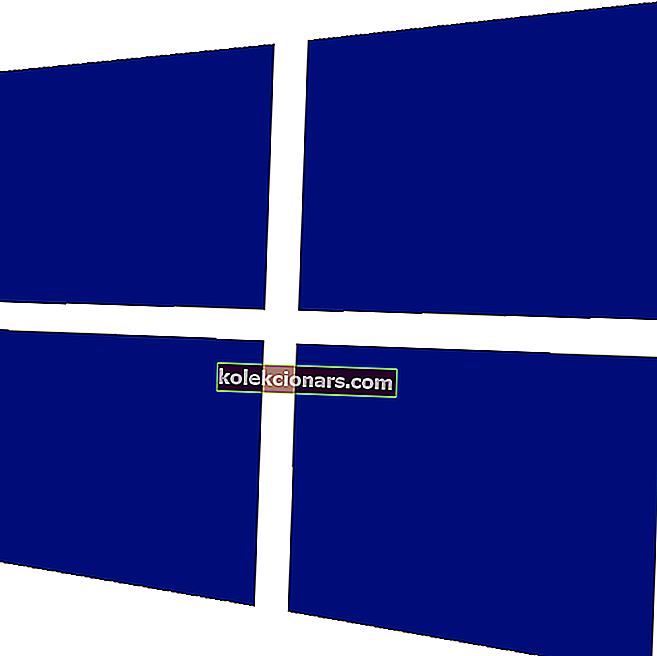- Outlook ir viens no labākajiem šī brīža e-pasta klientiem. Izmantojiet to, lai kārtotu e-pastu, ērti pārvaldītu vairākus kalendārus un pat ieplānotu tādus resursus kā sanāksmju telpas.
- Vēl viena lieliska priekšrocība ir fokusētā iesūtne, kas iesūtni atdala divās cilnēs - fokusēta un cita. E-pasta ziņojumi, kas jums ir vissvarīgākie, tiek ievietoti cilnē Mērķtiecīgi, bet citi paliek pieejami cilnē Citi.
- Tomēr jūs varat atspējot Outlook fokusēto iesūtni, ja nejūtaties ērti ar šo iesūtnes hierarhiju. Procedūras dažādās platformās nedaudz atšķiras, kā aprakstīts tālāk.
- Mērķtiecīgā iesūtne acīmredzami nebija jūsu lieta, bet jūs varat izdomāt vēl virkni citu triku un paņēmienu. Vienkārši apmeklējiet mūsu pilnīgo Outlook ceļvežu sadaļu, un jūs nebūsiet vīlušies.
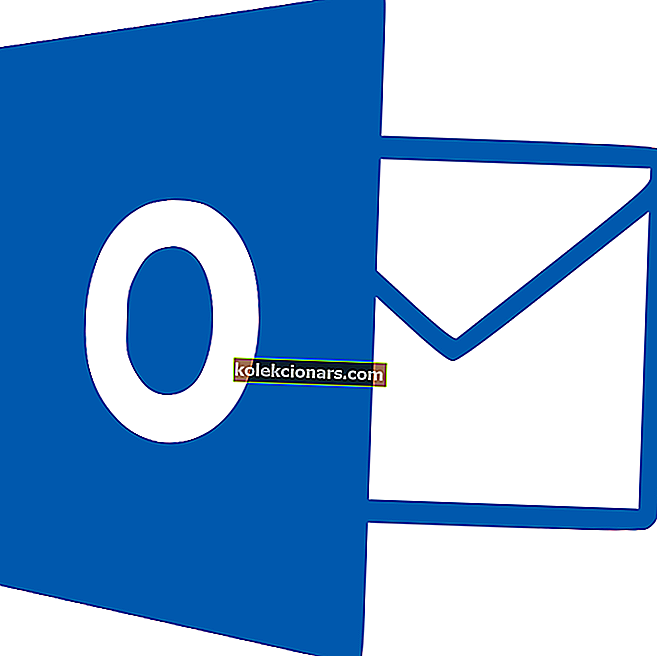
Outlook fokusētā iesūtne palīdz koncentrēties uz tiem e-pastiem, kas jums ir vissvarīgākie. Šī funkcija sadala iesūtni divās cilnēs - Fokusētā un Cita. Vissvarīgākie e-pasta ziņojumi atrodas cilnē Mērķtiecīgi.
Tie tiek izvēlēti, pamatojoties uz e-pasta saturu un biežumu, kādā jūs mijiedarbojaties ar sūtītāju.
Tomēr dažiem lietotājiem šī iesūtnes hierarhija nepatīk, un viņi vēlas izslēgt programmu Outlook Focused.
Pēkšņi man ir Focused un Other Inbox. Es to negribu. Es vēlos, lai manā parastajā iesūtnē būtu tikai viens e-pasts, nevis divi. Kā es varu no tā atbrīvoties?
Šajā rakstā mēs parādīsim, kā atspējot Outlook funkciju Focused Inbox.
Kā es varu izslēgt fokusēto iesūtni?
1. Atspējojiet fokusēto iesūtni programmā Outlook

- Atveriet cilni Skats un atlasiet Rādīt fokusēto iesūtni.
- Cilnes Mērķtiecīgais un Citi vairs nebūs redzami jūsu pastkastes augšdaļā.
- Tagad dodieties uz Iestatījumi> Displeja iestatījumi> Fokusētā iesūtne.
- Sadaļā Kad saņemts e-pasts> atlasiet Nekārtot ziņojumus> noklikšķiniet uz Labi.
2. Atspējojiet fokusēto iesūtni vietnē Outlook.com/Hotmail.com

- Atlasiet ikonu Iestatījumi> dodieties uz Displeja iestatījumi> Fokusētā iesūtne.
- Sadaļā Kad e-pasts ir saņemts, vienkārši atlasiet Nekārtot ziņojumus> noklikšķiniet uz Labi.
3. Izslēdziet fokusēto iesūtni programmā Outlook for Mac

Dodieties uz cilni Organizēt> atlasiet Focused inbox. Šī vienkāršā darbība atspējo šo funkciju.
4. Izslēdziet fokusēto iesūtni pakalpojumā Mail operētājsistēmai Windows 10
- Dodieties uz Iestatījumi> atlasiet Lasīšana.
- Izmantojiet slīdni Focused Inbox, lai atspējotu funkciju.
5. Izslēdziet fokusēto iesūtni programmā Outlook Mobile
- Programmā Outlook Mobile noklikšķiniet uz pogas Iestatījumi.
- Izmantojiet slīdni Focused Inbox, lai izslēgtu Focused Inbox.
Fokusētās iesūtnes funkcija ir ļoti noderīga pasta funkcionalitāte. Tas var palīdzēt uzturēt iesūtni sakārtotu un pārliecināties, ka nepalaida garām nevienu svarīgu jaunu e-pasta ziņojumu.
Lai iegūtu papildinformāciju par fokusēto iesūtni un to, kā maksimāli izmantot to, varat apskatīt Microsoft atbalsta lapu.
Ko jūs domājat par Outlook fokusētās iesūtnes funkciju? Jums tas ir noderīgi?
FAQ: Uzziniet vairāk par Outlook fokusēto iesūtni
- Kas ir fokusētā iesūtne programmā Outlook?
Mērķtiecīga iesūtne vienā no labākajām Outlook funkcijām. Tā izmanto mašīnmācīšanos, lai kontrolētu e-pastu pārpildīšanu, lai jūs varētu koncentrēties uz tiem, kas jums patiešām ir svarīgi.
- Kā novērst Outlook nosūta e-pastus uz citu mapi?
Lai ātri atrisinātu šo problēmu, izmantojiet šajā rakstā sniegtos padomus, kas veltīti Outlook e-pastiem, kas netiek sūtīti uz fokusēto iesūtni.
- Kā izslēgt Outlook fokusēto iesūtni?
Lai to izslēgtu, piesakieties savā kontā, noklikšķiniet uz Iestatījumi , pēc tam uz Pasta un veiciet šīs rokasgrāmatas darbības, lai atspējotu Outlook fokusēto iesūtni.
Redaktora piezīme . Šis ziņojums sākotnēji tika publicēts 2019. gada februārī, un kopš tā laika tas ir atjaunināts un atjaunināts 2020. gada aprīlī, lai iegūtu svaigumu, precizitāti un vispusību.